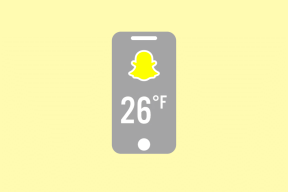כיצד לשנות חשבון OneDrive, מיקום ב-Windows 10
Miscellanea / / December 02, 2021
מיקרוסופט באמת נתנה ל-OneDrive חשיבות רבה עם Windows 10. כעת היא מגיעה כאפליקציית ברירת מחדל ופועלת מהקופסה מיד לאחר מכן התקנת ווינדוס 10. יש אינטגרציה מעמיקה ומלבד סתם סנכרון קבצים בין המחשב לכונן המקוון, הוא משתלב עם אפליקציות אחרות של Windows 10 כדי להעניק למשתמשים חוויה חלקה.

Cortana יכולה כעת להרחיב את החיפוש של הדברים האישיים שלך ל- OneDrive יחד עם הקבצים ששמרת בכונן האישי שלך. משתמשי Office יכולים לבחור לעבוד על קובץ בודד עם מספר משתמשים בו-זמנית. דבר אחד שאהבתי באופן אישי הוא היכולת ליצור קישור ניתן לשיתוף של הקבצים ששמרת ב-OneDrive ישירות מתפריט ההקשר של סייר לחיצה ימנית.
טיפ מגניב: ראה כיצד להוסיף OneDrive ככונן רשת ב-Windows והשתמש במספר חשבונות בזמן נתון.
אין ספק בעובדה ש-Windows ביצעה שיפורים משמעותיים ב-OneDrive. עם זאת, זה הופך את החשבון המקוון של Microsoft לחשבון ברירת המחדל יחד עם שטח אחסון ב-C:\. מה אם ברצונך לשנות את חשבון ברירת המחדל עבור עסק או חשבון ארגוני או ברצונך לשנות את מיקום הסנכרון המוגדר כברירת מחדל של קבצי OneDrive? ובכן, יש לזה פתרון קל.
שינוי חשבון OneDrive ושמור מיקום
שלב 1: כעת כדי לשנות את מיקום הקובץ ואת חשבון OneDrive המקושר, עבור אל סמל OneDrive במגש המערכת ולחץ עליו באמצעות לחצן העכבר הימני כדי לפתוח הגדרות.

שלב 2: לאחר פתיחת דף ההגדרות, לחץ על האפשרות בטל את הקישור של OneDrive. ברגע שתלחץ על האפשרות תקבל את ה ברוכים הבאים ל-OneDrive מסך עם כפתור כדי להתחיל. כעת, לפני שתמשיך להגדיר את ההגדרות שוב, זו תהיה אפשרות טובה להעביר את התוכן של OneDrive שכבר היה מסונכרן בעבר.

שלב 3: העברת התיקיות המסונכרנות תוודא שתחסוך ברוחב הפס שלך בקבצים שכבר סונכרנו בעבר. פתח את סייר הקבצים ונווט לתיקיית OneDrive (בדרך כלל ב-C:\Users\

הערה: אם אתה מתכנן לשנות את חשבון OneDrive, אולי תרצה פשוט למחוק את תוכן התיקיות ולהתחיל מחדש.
שלב 4: לבסוף, לחץ פעמיים על סמל OneDrive במגש המערכת והוא יבקש ממך להגדיר חשבון חדש. הגדר את ה-OneDrive עם חשבון חדש ושנה את מיקום הסנכרון במסך הבא.


זה הכל, עכשיו אתה יכול לעבוד על OneDrive עם חשבון Microsoft אחר.
סיכום
אז כך תוכל לשנות את חשבון ברירת המחדל ומיקום האחסון עבור OneDrive ב-Windows 10. עם זאת, אם אתה נוטה Google Drive, Dropbox או כל אחסון ענן אחר שירותים, אולי תרצה להשבית אותו לחלוטין. בקרוב נעסוק כיצד להשבית לחלוטין את OneDrive ב-Windows 10. אז הישארו מעודכנים.